-
【论文格式】毕业论文格式收尾——页边距与页眉页脚设置
阅读: 2024/3/20 9:35:43
写在前面
论文定稿要打印了,明明按要求设置了页眉页脚,但是一打印就错位,这是怎么回事呢?页眉页脚怎么设置都不对,很多同学反反复复总也改不好,是因为没有注意到设置的顺序哦,本篇进姐来讲一下页眉页脚设置应注意的操作顺序。
01
页边距更改
论文通常都需要打印出来交一个纸质版,如果不设置,打印出来装订的时候会把字订到里面,所以学校会给出页面设置的一个格式说明。其中页边距更改操作如下:
在“页面布局——页面设置”右下角点击展开“页面设置”界面,设置好页边距,应用于整篇文档。
02
插入分隔符
在设置页眉页脚之前,首先进行插入分隔符操作。
我们常用的分隔符是两个:分页符和下一页。
打开毕业论文,将鼠标光标点击在首页的最后一个字,然后点击“页面布局”,再点击页面设置组中的“分隔符”,可以看到有很多不同作用的分隔符,找到第一个“分页符”,点击即可插入一个分页符。如下图。
论文格式我们要保证每章的标题都要在页面顶端,这个要求当时把我折磨的不轻,因为是用回车换行控制的,前面改了会影响后面的位置,需要反复调,这时我们就可以选择分页符,然后在分页符后面的内容会自动到下一页,在本页写多少都不用担心后面的格式会改变。而且因为是双面打印装订的,学校要求章节标题必须在正文的奇数页,这时候如果上一章是在奇数页结束的,就可以插两个分页符。
分节符中的“下一页”与分页符显示是不同的,很多同学认为都是光标前后分页,其实他们的作用不同。点击“页面布局”,再点击页面设置组中的“分隔符”,找到第四个“分页符”,点击即可插入一个“分节符(下一页)”。如下图。
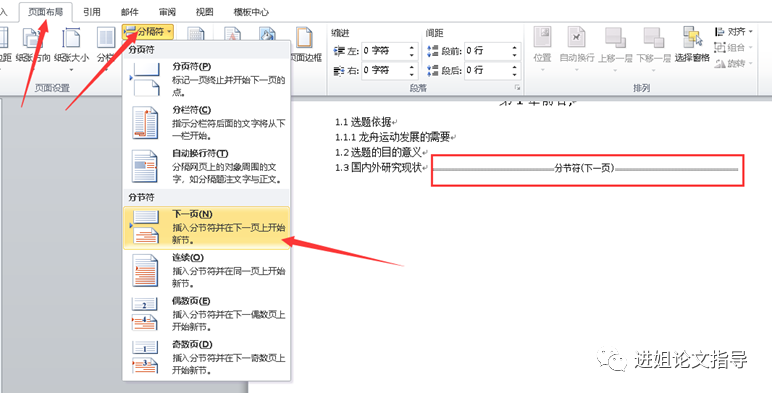
分节符的前后是两个独立的小节,各个小节的格式可以独立编辑。一般论文需要分成“封面;摘要;目录;正文“四个小节,分成这四个小节是为了设置不同的页眉页脚。因此,我们在封面、摘要及各章的最后按上面的方法增加“分节符(下一页)”,然后再进行页眉页脚设置。
综上,这两种分隔符的区别如下:
(1)分隔符中的“分页符”:下一页的页面布局、页码、页眉等和节有关的格式是继承上一页的,只是需要新的一页开始新的一章。比如当前是第1页,插入“分页符”后下一页是第2页。
(2)分节符的“下一页”:可以单独设置索引分隔符中的分页符的页面布局,页码,页眉等。比如当前是第1页,插入“下一页”后,新的一页还可以是第1页。
03
页码设置
每个部分页码设置不同,一般的要求如下表。
先来设置页码,这里给大家举例的是摘要部分的页码。首先双击页脚的地方,打开页眉页脚设置,然后设置页码格式。
页码格式设置界面是这样的,因为要设置的是摘要部分的格式,所以格式选大写罗马,页码编号选起始页码1。
设置好格式以后还有一步需要准备,那就是设置奇偶页不同,然后取消链接前一条,注意顺序不能颠倒,不然会出错。因为摘要部分通常要有英文摘要,英文摘要页的页眉是Abstract,所以奇偶页不同一定要选择。
设置好了以后就可以插入页码了,选择页码->页面底端->普通数字2。不用担心格式,格式我们已经修改好了。
插入完后会发现偶数页没有页码,这是因为我们设置了奇偶页不同,所以奇数页设置完还需要设置偶数页。要先把鼠标光标点到Abstract这页的页脚部分,然后按刚刚的顺序设置一下。
重复一下页码插入的步骤
然后偶数页就也有页码了
这个是摘要部分的页码,目录部分和正文部分的页码设置步骤相同,需要注意奇偶页不同的点击和取消链接的顺序。目录在格式设置的时候选择小写罗马,正文用阿拉伯数字。
04
页眉设置
页码设置好了就该设置页眉了。页眉的要求非常多的。我们的毕业论文的页眉要求如下:
第一部分(封面页)不设置页眉页脚;
第二部分(中文摘要页)页眉的两端分别显示中文“毕业论文”和“摘要”字样,两端对齐;
第三部分(英文摘要页)页眉的两端分别设置中文“毕业论文”和英文“Abstract”字样,两端对齐;
第四部分(正文部分)页眉的中间设置为论文标题。
如下表。
点击菜单栏上的“插入”,在页眉和页脚组,找到并点击“页眉”,插入并选择需要的页眉格式。
将鼠标页面移动到首页,点击页眉“编辑页眉”,或者直接双击首页的页眉,进入编辑状态,然后将选项组中的“首页不同”勾选,把论文皮面上“此处键入”删除。
接着移动到第二页(摘要页)、第三页(目录)和第四页(正文页),并分别在页眉中点击,“奇偶页不同”,取消“导航”组中的“链接到前一条页眉”使其变为灰色。注意:页眉的设置和页脚基本相同,也需要先选择奇偶页不同,再点击取消链接。
在摘要页的页眉上输入“摘要”,在目录页的页眉上输入“目录”。
然后设置正文的页眉,正文的奇数页上要求是设置“第几章名称”,在偶数页是“论文题目”,首先设置奇数页,奇数页需要引用标题一。点击“插入”,找到“文档部件”,点击进入,找到“域”,需要点击域信息。
点击“域”后,在“域名”栏中找到“StyleRef”,右边出现式样名称,选择“标题1”,按“确定”。
页眉就变成了”第1章 引言“类似的,以后每章都不同。如下图:
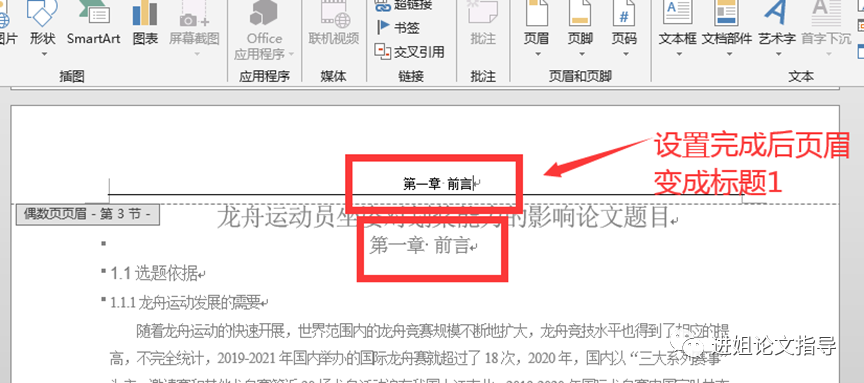
将光标移到下一页的页眉,输入“论文题目”,变成如下图。
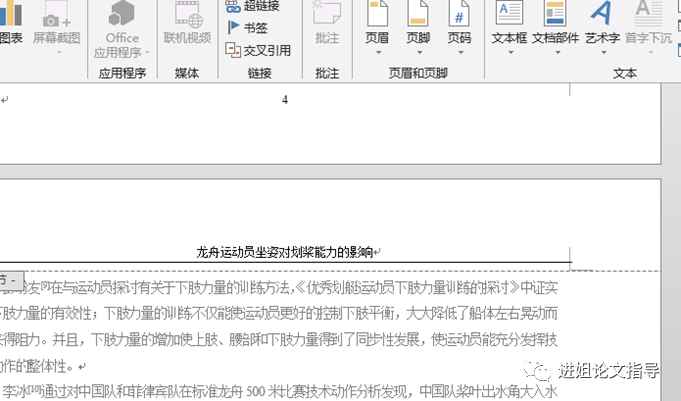
设置好奇数页之后再设置偶数页,可以看到奇数页设置完成后偶数页不会变。
一定要注意取消链接上一节,否则会出现在这节改完之后上节的跟随这节的页眉一起变了的情况。
一定要从前往后改,否则会出现上面的改完以后后面跟随变化的情况。
小结
以上就是毕业论文格式收尾——页边距与页眉页脚设置,设置完就可以去打印装订啦。
转自进姐论文指导微信公众号,仅作学习交流,如有侵权,请联系本站删除!
-
上一篇:【论文格式】毕业论文如何添加脚注




